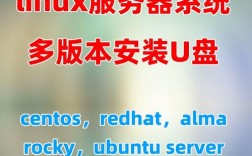在Centos 64位系统上安装和配置JDK(java Development Kit)是许多开发者和企业进行软件开发和部署时的重要步骤,本文将详细介绍如何在CentOS 7系统上安装和配置JDK 1.8,并解答相关常见问题。
一、检查并卸载OpenJDK
1. 检查当前系统中的JDK版本
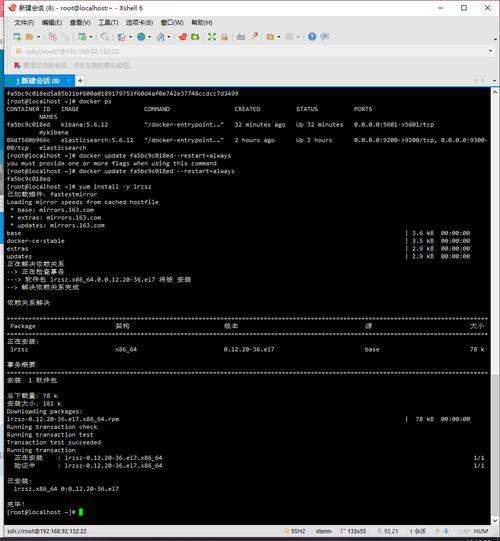
在安装新的JDK之前,首先需要检查系统是否已经安装了JDK以及其版本,可以使用以下命令:
- java version
如果系统中已安装JDK,该命令会显示当前JDK的版本信息,如果未安装JDK,则会提示找不到命令。
2. 卸载现有的OpenJDK
如果系统中已经安装了OpenJDK,建议先将其卸载,以避免版本冲突,可以使用以下命令查找并卸载OpenJDK:
- rpm qa | grep java
然后使用以下命令卸载找到的OpenJDK包:
- sudo rpm e nodeps <package_name>
- sudo rpm e nodeps java1.8.0openjdk1.8.0.322.b061.el7_9.x86_64
- sudo rpm e nodeps java1.7.0openjdkheadless1.7.0.2612.6.22.2.el7_8.x86_64
- sudo rpm e nodeps java1.7.0openjdk1.7.0.2612.6.22.2.el7_8.x86_64
- sudo rpm e nodeps java1.8.0openjdkheadless1.8.0.322.b061.el7_9.x86_64
二、下载并安装JDK 1.8
1. 下载JDK 1.8安装包
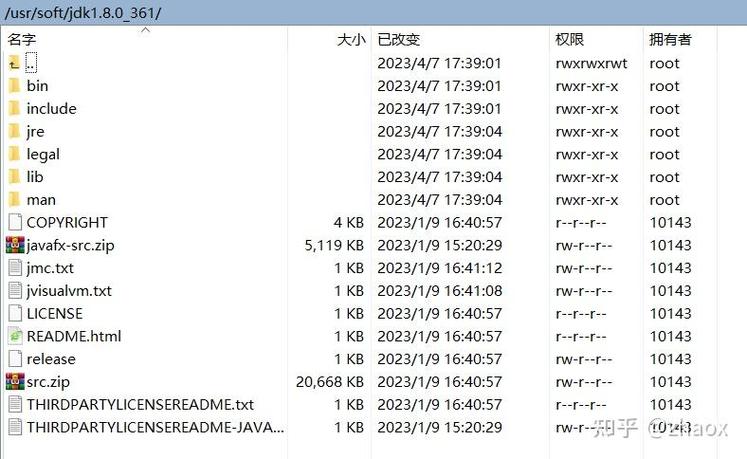
可以从Oracle官网或其他镜像站下载JDK 1.8的安装包,以下是从清华大学开源软件镜像站下载的命令:
- wget c https://mirrors.tuna.tsinghua.edu.cn/Adoptium/8/jdk/x64/linux/OpenJDK8Ujdk_x64_linux_hotspot_8u382b05.tar.gz
2. 解压安装包
将下载的压缩包上传到服务器并解压:
- tar zxvf jdk8u382linuxx64.tar.gz
创建一个目录来存放JDK,并将解压后的文件复制到该目录:
- mkdir p /usr/local/java/jdk1.8.0_382
- cp r ./jdk1.8.0_382/ /usr/local/java/
三、配置环境变量
1. 编辑全局配置文件
使用vim编辑/etc/profile文件:
- vim /etc/profile
在文件末尾添加以下内容:
- export JAVA_HOME=/usr/local/java/jdk1.8.0_382
- export JRE_HOME=$JAVA_HOME/jre
- export CLASSPATH=.:$JAVA_HOME/lib:$JRE_HOME/lib:$CLASSPATH
- export PATH=$PATH:$JAVA_HOME/bin:$JRE_HOME/bin
保存并退出编辑器(按Esc键,输入:wq,然后回车)。
2. 使配置生效
执行以下命令使配置立即生效:
- source /etc/profile
验证配置是否成功:
- java version
如果输出显示JDK 1.8的版本信息,说明安装和配置成功。
四、常见问题及解答FAQs
Q1: 如何卸载JDK?
A1: 要卸载JDK,可以使用以下命令:
- sudo rpm e nodeps jdk8u382linuxx64.rpm
或者,如果是手动安装的JDK,可以删除相关目录并修改环境变量。
Q2: 如何切换不同的JDK版本?
A2: 如果系统中安装了多个JDK版本,可以通过更新JAVA_HOME和PATH环境变量来切换不同的JDK版本,切换到JDK 11:
- export JAVA_HOME=/usr/local/java/jdk11.0.10
- export PATH=$JAVA_HOME/bin:$PATH
- source /etc/profile
然后验证:
- java version
通过以上步骤,您可以在CentOS 7系统上成功安装和配置JDK 1.8,并进行必要的环境变量设置,如果在安装过程中遇到任何问题,可以参考上述FAQs进行排查和解决。